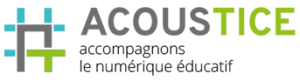Le livre de tutoriels
25. Faire de la visioconférence depuis son ordinateur
Installer Jitsi (à faire une fois)
Téléchargez Jitsi sur votre ordinateur en cliquant sur ce lien puis en choisissant Enregistrer le fichier. (Note importante : il faut se trouver sur le réseau internet du ministère pour pouvoir télécharger le fichier. Vous devrez vous authentifier avec votre compte Agricoll ou votre certificat).
Le fichier sera enregistré (par défaut) dans votre dossier Téléchargements :

Vous pouvez le déplacer ailleurs pour le retrouver plus facilement.
Créer ou rejoindre un salon de visioconférence
Double-cliquez sur le fichier téléchargé pour ouvrir Jitsi.
Jitsi fonctionne par un système de salons. Vous devez rejoindre ou créer un salon pour commencer la conférence.
Pour créer un salon :
Choisissez un nom pour votre salon et cliquez sur Créer ou rejoindre un salon.
Communiquez le nom du salon à vos collègues.
Pour rejoindre un salon, saisissez le nom du salon et cliquez Créer ou rejoindre un salon.
La conférence commence dès lors que les différents participants rejoignent le salon. Autorisez Jitsi à utiliser votre caméra et votre micro si vous souhaitez apparaître à l'écran.
Vous pouvez rendre le salon privé en cliquant sur Verrouiller/Déverrouiller la salle et en définissant un mot de passe.
Partagez votre écran
Si vous souhaitez exposer une présentation auprès de participants, cliquez sur Partager mon écran.
Vous pouvez alors choisir de partager tout votre écran ou uniquement certaines fenêtres.
Utiliser la messagerie instantanée
Cliquez sur le bouton Ouvrir/fermer le chat.
Choisissez votre pseudo et écrivez vos messages.
Éditer du texte à plusieurs
Cliquez sur le bouton Document partagé.
Commencez la rédaction de votre document.
Pensez à enregistrer le lien indiqué pour retrouver votre document plus tard.
Si vous ne disposez pas de micro et de caméra, contactez votre MAG (en AC) ou votre SG (en D(R)AAF) pour effectuer votre demande.
Couleur de fond
Police
Crénage de la police
Taille de police
Visibilité de l’image
Espacement des lettres
Hauteur de ligne
Surbrillance de lien
Couleur de texte
Largeur de paragraphe
Alignement du texte